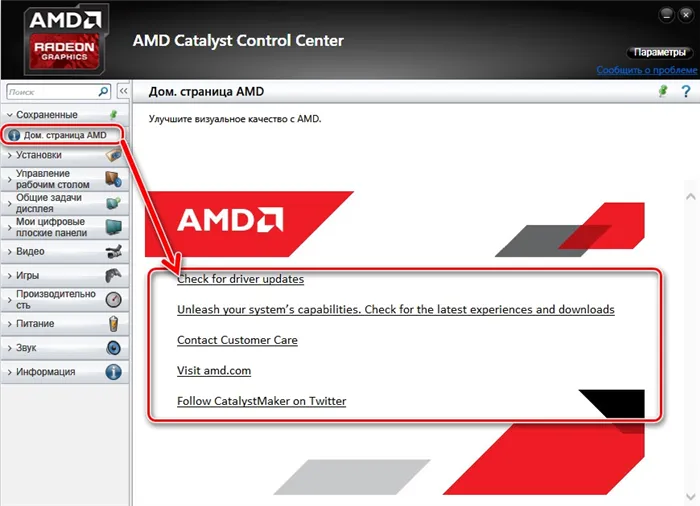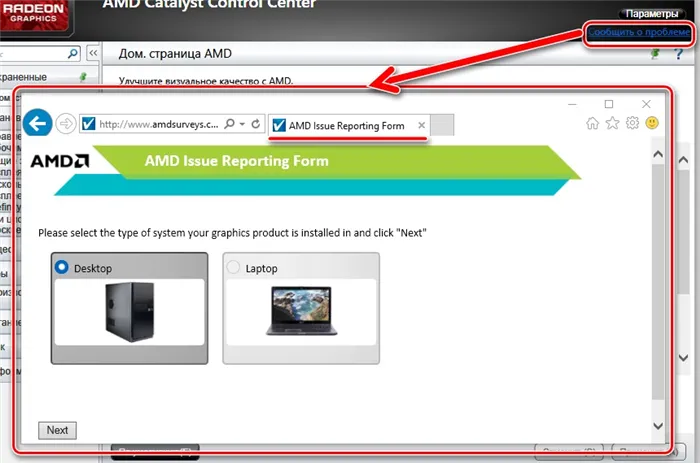Каталист Контрол Центр отвечает за Панель Быстрого Доступа к Настройкам Видео. Но- НЕ отвечает за саму Видео Карту.
То есть- иными словами- в Программном Обеспечении (любой) Видео карты есть дополнительная Программа по быстрому доступу к Панели Управления Видео Картой.
Ни какой Полезной нагрузки эта Панель не несёт.
При отключении её из Авто Запуска- Видео карта как работала, так и будет работать.
Просто при этом (если захотите запустить Панель Управления) — Вам придётся искать эту Панель уже не у Системных Часиков, а (например) в Пуск- Панель Управления..
Catalyst Control Center – это специальная программа от компании АМД, которая создана для настройки видеокарты, изображения на экране, контроля за обновлениями драйверов и всеми остальными функциями. Разработчики очень гордятся, поскольку они создали единый центр управления в лице Catalyst Control Center. Что это за программа? Вы узнаете, прочитав данную статью.

Как идеально стабилизировать видео? Sony a7s III и Catalyst Browse | Стедикам больше не нужен?
Функционал утилиты
Данную программу компания начала прикреплять к драйверам на свои видеокарты, начиная с 2007 года. На протяжении 9 лет с выходом новых поколений графических чипов улучшалась и дорабатывалась и данная утилита. С каждым годом видеокарты от АМД становятся все мощнее и круче. Однако без правильной настройки и контроля со стороны программного обеспечения железная деталь не может самостоятельно грамотно распределять ресурсы, что зачастую приводит к низкой производительности. Или наоборот: видеокарта может работать на полную мощность и перегреться из-за этого, что приведет к сбоям в работе или полной поломке оборудования.
Но не только для современных платформ может пригодиться данный софт. На довольно старых машинах эта программа способна помочь в оптимизации работы и «выжать» немного ФПС для вашей любимой игры. Также приложение способно отслеживать все изменения и обновления в драйверах и заботливо оповещать пользователя об этом.
Помимо описанных задач, программа занимается настройкой нескольких экранов, подключенных одновременно, позволяет настраивать цветопередачу, контрастность и другие параметры в обход настроек монитора и многое другое. Ни один владелец системы, собранной на платформе АМД, не станет отказываться от Catalyst Control Center. Что это за программа и каковы ее задачи, мы разобрались. Теперь перейдем к установке.

Установка программы
Для этого вам необходимо зайти на официальный сайт компании АМД amd.com. Перейдите на вкладку «Программное обеспечение AMD» в левом столбце меню. Здесь появится страница с полным описанием интересующей нас программы и ее возможностями. При желании вы можете ознакомиться с ней и почерпнуть для себя что-то новое. Внизу текста имеется кнопка «Скачать здесь» — кликните на нее.
Вас перекинет на страницу загрузок всех драйверов и ПО. В меню выберите вашу операционную систему, ее разрядность (самое важное) и модель видеокарты (достаточно указать серию). Далее вы перейдете на страницу со всем доступным ПО для ваших характеристик видеокарты и ОС. Скачайте Catalyst Control Center с этой страницы. Далее откройте установочный файл и следуйте инструкции.
В ходе инсталляции вы можете выбрать компоненты, которые желаете установить. У вас есть возможность установить сразу обновленную версию драйверов вместе с софтом. Теперь вы знаете, как установить Catalyst Control Center.
Для удаления программы необходимо воспользоваться панелью управления «Виндовс» или зайти в папку с установленной программой и открыть файл uninst.exe. Будьте внимательны и не удалите вместе с приложением по настройке драйвер для видеокарты по ошибке. Как удалить Catalyst Control Center, вы знаете, теперь перейдем к первому запуску.
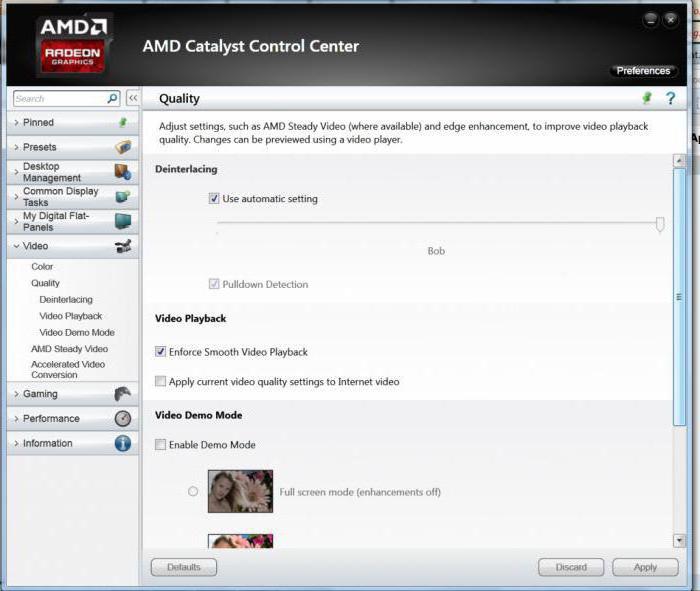
Первый запуск программы
При первом запуске вам необходимо выбрать один из двух режимов. Если вы не очень хорошо осведомлены в вопросе настройки, то выбирайте базовый режим. Здесь вам можно установить разрешение экрана, настроить качество картинки и количество подключенных мониторов. Также в упрощенном виде предлагается выбрать режим работы видео-ускорителя: либо качество, либо производительность.
Настройка сделана в виде ползунка, по умолчанию стоит сбалансированный режим. В последней вкладке можно настроить отображение видео. На этом возможности базового режима заканчиваются.
Если вы сможете самостоятельно качественно настроить работу видеокарты по всем параметрам, то выбирайте расширенный режим AMD Catalyst Control Center. Настройка в дополнительном режиме открывается очень просто, даже если при первом запуске вы выбрали базовый режим. Для этого достаточно нажать на кнопку «Дополнительно». Здесь опытному пользователю есть где разгуляться. Рассмотрим данный режим подробнее.
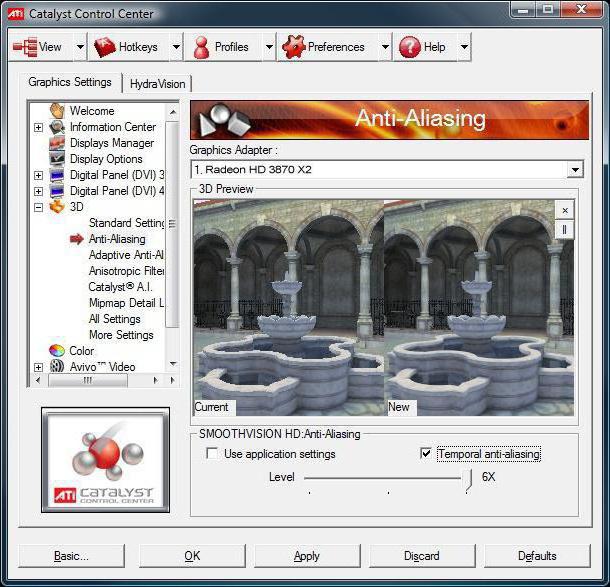
Дополнительные настройки
В расширенном режиме вы найдете все, что только можно представить. Начиная от изменения внешнего вида окна и заканчивая тонкими параметрами настройки видеокарты в Catalyst Control Center. Что это за программа, спросите вы, где сами настройки? Для начала разберемся, в каком русле вам необходимо настроить работу графической платы.
Если вы знаете, что мощности видеокарты хватает с запасом, но она не используется, необходимо выкручивать все параметры на максимальные. Также можно настроить программу на производительность, что позволит получить небольшой прирост ФПС на слабой видеокарте.
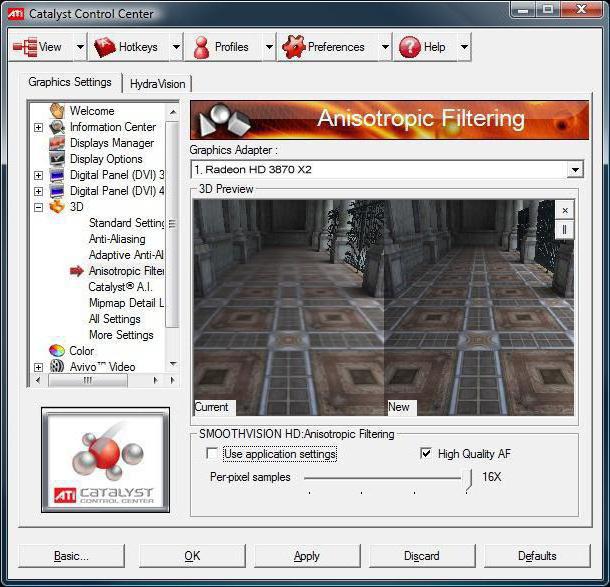
Подробнее о пунктах
Для настройки 3D-параметров перейдите во вкладку «Настройки трехмерной графики». Первый подпункт – «Стандартные параметры». Здесь все точно так же, как и в базовом режиме – наглядное изображение, которое показывает изменения, и ползунок «Производительность-Качество». Выставляем в нужное нам положение или оставляем посередине.
Далее идет «Сглаживание». Выставив параметр в положение 6Х, вы избавите себя от лесенок на гранях, однако понизится количество кадров в секунду. Снижение параметра до 2Х работает по обратному принципу.
Анизотропная фильтрация отвечает за детализацию поверхности объектов. Минимальный параметр – 2Х, а максимальный составляет 16Х. Производительность и качество работает по такому же принципу, что и в случае со сглаживанием. Таким же образом настраивается и детализация.
Последний подпункт – дополнительные настройки. Здесь вы можете выбрать параметры ускорителей DirectX 3D и OpenGL. Как видите, настроить можно практически любую характеристику видеокарты с помощью Catalyst Control Center. Что это за программа и варианты настройки, вы знаете. Осталось разобраться с возможными проблемами.
Советы по устранению проблем с запуском
Если имеются какие-либо проблемы с запуском или стабильной работой программы, проверьте ее разрядность и сравните с разрядностью вашей операционной системы. Не запускается Catalyst Control Center также из-за устаревшей версии. Скачайте на официальном сайте последнее обновление для утилиты.
Если ничего не помогает, попробуйте полностью удалить софт АМД вместе с драйвером видеокарты и установить заново. Местом установки выбирайте папку Program Files на системном разделе жесткого диска. Путь к папке не должен содержать русских букв.

Всем привет Сегодня мы будем смотреть что это такое сидит в автозагрузке под названием StartCCC. Значит ребята, вот так вот сходу скорее всего я вам скажу, что я знаю что такое StartCCC, мне кажется что знаю. В общем смотрите, перед словом StartCCC вы также можете увидеть ATI, а это относится к видюхе. Идем дальше, разберем слово StartCCC, слово Start думаю понятно что это, а вот CCC это что, знаете?
Секретов нет, это Catalyst Control Center. Поэтому можно сделать уже некий вывод, что StartCCC относится к драйверам ATI Catalyst.
Так, что я еще думаю? Скорее всего запись StartCCC отвечает за запуск какого-то процесса, который в свою очередь не является чем-то особо важным. Скорее всего процесс показывает иконку в трее или например обеспечивает наличие пунктов настроек видеокарты в контекстном меню. То есть я думаю что процесс помогает быстро получить доступ к настройкам, мне кажется что он для этого нужен
Так, я копаю интернет дальше, вот узнал имя процесса, это CLIStart.exe, вроде бы этот процесс описывается как Catalyst Control Center Launcher. Слово Launcher означает типа запускальщик. Еще узнал, что этот процесс запускается вот из этой папки:
C:Program FilesATI TechnologiesATI.ACECore-Static
В общем я думаю что уже точно можно сказать что StartCCC входит в состав ATI Catalyst.
Я вот еще немного поищу инфу.. Так, вот на одном сайте я снова нашел инфу, что StartCCC запускает Catalyst Control Center, но что это? Насколько это нужно? Вот читаю, пишется что это центр управления Catalyst, который обеспечивает настройку графики. То есть это только настройка графики, поэтому мое мнение, что снять галочку с StartCCC в автозагрузке можно
У вас еще в диспетчере задач может быть процесс CCC.exe, так вот знайте, что он тоже относится к Catalyst Control Center:

Так ребята, вот я еще нашел картинку, тут мы видим доказательство того что StartCCC относится именно к Catalyst Control Center Launcher:

Правда не знаю что это за программа такая, ну которая показывает вот так автозагрузку..
Вот например после отключения StartCCC у вас может пропасть иконка в трее, при помощи которой открывается такое меню:

Но это просто пример! Я этим хочу сказать что StartCCC не отвечает за супер важную какую-то функцию
Или вот такой пункт в меню рабочего стола пропадет если вы отключите StartCCC:

Нашел еще одну картинку, тут тоже мы видим доказательство тому, что StartCCC это Catalyst Control Center:

И еще там где Publisher (это вроде издатель) указано такое как Advanced Micro Devices
А вот здесь мы видим, что процесс CLIStart.exe может быть даже в Windows XP:

На этой картинке плохо видно, однако тут есть процесс MOM.exe и он запускается из той же папки, откуда и CLIStart.exe:

Еще у вас в диспетчере помимо CCC.exe могут быть и процессы atieclxx.exe и atiesrxx.exe, ну и как вы догадались, это все тоже относится к ATI Catalyst:

В самой автозагрузке (msconfig) у вас может быть запись как StartCCC так и просто Catalyst Control Center:

Видите, чуть ниже там есть еще ATI Tray Tools? Я думаю что это как раз для отображения иконки в трее, которая обеспечивает быстрый доступ к настройкам.
В общем как видите, помимо StartCCC в автозагрузке могут сидеть и другие товарищи от ATI Catalyst. Если их всех завершить, то ничего страшного не будет. Нужно понимать, что драйверов не может быть ни в автозагрузке ни в диспетчере, ибо драйвера как бы вообще иначе загружаются, так бы сказать мимо глаз юзера. И вообще драйвера имеют расширение не exe, а sys
На этом все, удачи, надеюсь все было понятно
Источник: auto-technologies.ru
AMD Catalyst Control Center — что это за программа. Catalyst software suite что это
Важно: Первая опция, Uninstall Manager, позволяет указать, что именно вы хотите удалить. Иногда вместе с программой устанавливаются нежелательные компоненты.
Catalyst Control Center — что это за программа
Важно: Первая опция, Uninstall Manager, позволяет указать, что именно вы хотите удалить. Иногда вместе с программой устанавливаются нежелательные компоненты.
Чтобы узнать, что такое центр управления каталитическим конвертером, сначала необходимо ознакомиться с его работой. Эта программа представляет собой панель управления, которая позволяет ввести правильные настройки для драйвера.
Чтобы видеокарта работала должным образом, на компьютере должно быть установлено необходимое программное обеспечение, а точнее драйверы. Устройство может работать, но для оптимальной работы требуется вышеупомянутое программное обеспечение.
Предназначение приложения
Специально для правильной работы с гидом были придуманы специальные учебные центры. Не все компоненты устройства могут быть отлажены.
Catalyst Control Centre — один из таких центров, с помощью которого вы можете пользоваться всеми возможностями любой видеокарты. Утилита разработана таким образом, что независимо от того, насколько мощной является ваша видеокарта, ее невозможно правильно настроить без подключения специального центра управления.
Если такое устройство не устанавливается повторно, следует обратиться к специалисту, который сможет проконсультировать вас по правильному использованию этой утилиты. Не делайте все неправильно, так как это может привести к повреждению устройства.
Вы должны внимательно изучить устройство и узнать как можно больше информации о том, как его использовать. Только при таком подходе можно правильно настроить устройство.
Настройки
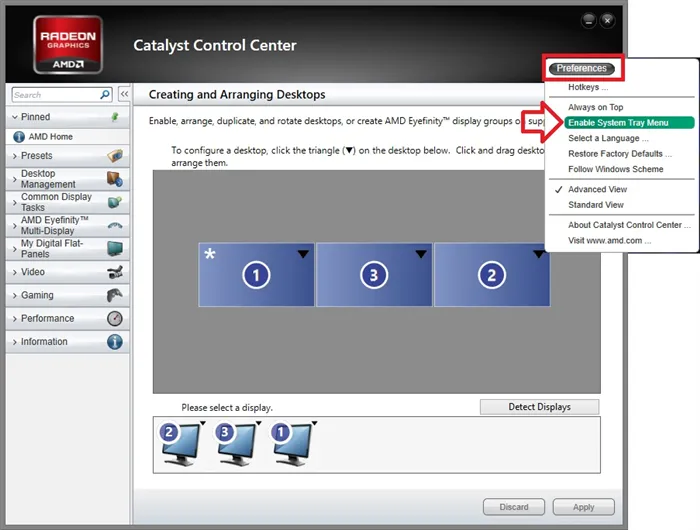
Таким образом, они смогут сделать все, что в их силах, без вреда для себя. Карты не всегда имеют необходимые функции. С этой утилитой вам не придется тратить время на настройку недостающих параметров.
Приложение предоставляет уникальную возможность установить все необходимые параметры для вашей видеокарты. Глубоких знаний в области компьютерных технологий не требуется.
Это гарантирует, что вы получите максимальную отдачу от своего устройства. Интересно, что можно оптимизировать параметры устройств, которые не предусмотрены заводом-изготовителем.
Приложение автоматически сканирует устройство и выбирает для него лучшие функции. Если вы собираетесь войти в мир трехмерной графики, эта программа будет очень полезна. Функции генерируются динамически.
Если функция не поддерживается устройством, программное обеспечение сделает ее работоспособной. Возможно, такая настройка существует, но по какой-то причине она недоступна. Система сама начнет поиск связанных с ней настроек. Отображается путь, который необходимо пройти для настройки параметров.
Антивирусное программное обеспечение. Это также может быть вызвано антивирусным программным обеспечением, которое блокирует CatalystControlCentre. Решением является временное отключение антивирусной программы или добавление CatalystControlCenter в список блокировки.
Для чего нужен Catalyst Control Center
К сожалению, AMD Catalyst Control Center является последней стабильной версией драйвера для многих видеокарт. Более или менее современные видеокарты, начиная с Radeon HD 7730, поддерживают установку AMD Radeon Software Adrenalin 2020Edition. Все зависит от конкретной модели видеокарты.
Справедливости ради стоит отметить, что даже программное обеспечение AMD Catalyst Control Centre имеет более современную рабочую среду по сравнению с панелью управления Nvidia. В течение долгого времени компания AMD видела необходимость в улучшении своего программного обеспечения. Обновленные драйверы обеспечивают поддержку новых технологий (Radeon Boost и Radeon Anti-Lag.
Статья по теме: Характеристики Nvidia Geforce 9800 GT: разгон, тесты, драйвера. Nvidia geforce 9800 gt какие игры пойдут
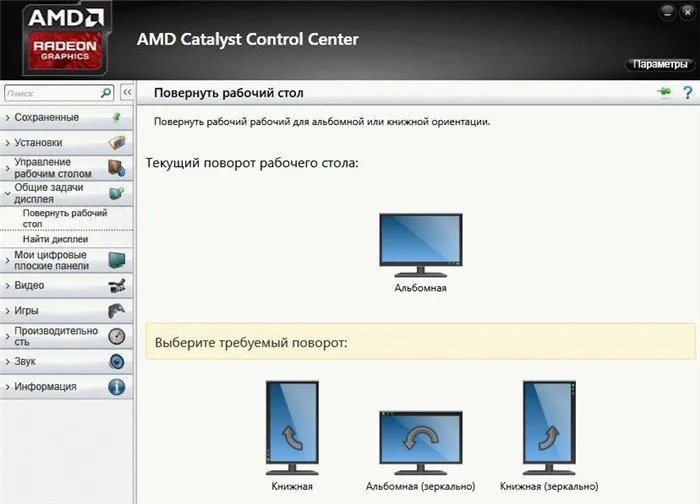
| Сохранённые (сохраняйте уже настроенные Вами профили, для получения возможности быстрого переключения между ними) | Дом. страница AMD |
| Установки (создавайте и назначайте определённые комбинации клавиш для различных предустановок) | Добавить установку Управлять установками |
| Управление рабочим столом (позволяет настроить разрешение, цветопередачу и подключить более одного монитора) | Создание и размещение дисплеев Свойства рабочего стола Дополнительные настройки экрана Цвет рабочего стола |
| Общие задачи дисплея (позволяет определить второй подключённый монитор и настроить его ориентацию) | Повернуть рабочий стол Найти дисплеи |
| Мои встроенные дисплеи (изменение свойств и настройка цветов встроенного дисплея) | Свойства (встроенный дисплей) Отображаемый цвет (встроенный дисплей) |
| Видео (изменение цветопередачи при просмотре видео: цвет, качество и ускоренное преобразование) | Цвет Качество AMD Steady Video Ускоренное преобразование видео |
| Игры (настраивайте производительность игры путём изменения графики каждого приложения по отдельности) | Настройки 3D-приложений AMD Radeon Dual Graphics |
| Производительность (тонкая настройка производительности графической карты и процессора, управление частотами графики и ЦП) | AMD Radeon Dual Graphics Питание CPU AMD OverDrive |
| Питание (настройка энергопотребления от сети или батареи для ноутбуков. На ПК выставляйте максимальную производительность) | PowerPlay Глобальные параметры графики Параметры приложения графики Монитор приложения графики Wi-Fi радио Профили питания Питание CPU |
| Информация (содержит подробные данные об установленном обеспечении и видеокарте, позволяет обновить драйвера) | Дом. страница AMD Программы Аппарат устройства Обновление ПО |
Как обновить AMD Catalyst Control Center
Дополнительную информацию см. в разделе Как обновить драйверы видеокарты Windows 10 Если вы просто устанавливаете Windows 10, не используйте диск с драйверами. Подключение системы к Интернету извлечет необходимые драйверы из каталога обновлений Microsoft.
В любом случае, безопаснее перейти на официальный сайт AMD. Выберите точную модель вашей видеокарты и загрузите последние версии драйверов. Возможно, еще немного — если у вас устаревшая видеокарта, вы можете загрузить программное обеспечение AMD Radeon Software Adrenalin 2020 edition (или, по крайней мере, 2019).
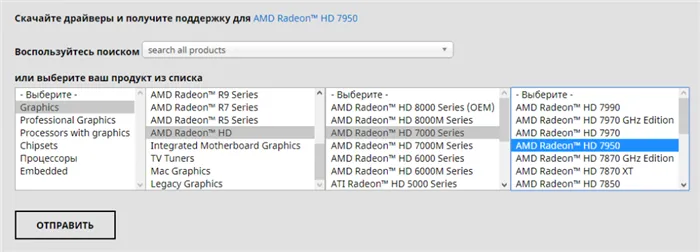
Нет параметров/настроек Catalyst Control Center
В зависимости от версии драйвера AMD Catalyst Control Centre и конкретного материала некоторые настройки могут быть недоступны. Очень важно! Некоторые из перечисленных функций актуальны для мобильной графики и других компьютеров. Например, функция Overdrive доступна только на процессорах AMD (не на всех процессорах).
Не видите нужный вам вариант? Это просто! Загрузите последние версии драйверов с официальных сайтов. Полностью снимите каталитический центр управления. Установите ранее загруженный драйвер.
Убедитесь, что вы выбрали правильную модель графического адаптера.
Когда центр управления AMD Catalyst был очень востребован. Сначала они были установлены вместе с драйверами видеокарты. Во-вторых, они часто использовались для поворота экрана, растягивания изображения, улучшения производительности и изменения графики в игре.
Рекомендуется проверять наличие новых драйверов на сайте производителя. Переход от AMD Catalyst Control Centre к Radeon Software Adrenaline уже улучшил игровую производительность. В зависимости от установленного материала и игры выигрыш составляет 5-25%.
Как видите, настройка AMD Catalyst Control Centre для игр очень проста. В нем есть все необходимое для достижения желаемых результатов.
Как скачать последние версии обновлений AMD Catalyst Control Center
Для успешного использования инструмента сначала необходимо загрузить программу. Для достижения своей цели вам достаточно перейти по прямой ссылке на наш сайт. В качестве единственного энергетического результата вы можете успешно загрузить AMD Catalyst.
Вы можете установить последнюю версию Центра управления одним из описанных ниже способов.
- Первый вариант прост и вся суть заключается в том, чтобы путем перехода на официальный портал компании AMD выбрать подходящую модель графического адаптера. После того, как будет скачан AMD Catalyst Driver, пользователь должен установить всё по стандартной процедуре, как обычную программу. Запускается инсталлятор, после чего вы следуете всем инструкциям.
- Второй вариант реализуется путем выбора автоматического определения модели видеокарты. Для этого можно использовать бесплатную утилиту Drivers Pack Solution.
Обратите внимание! Многие неопытные пользователи пытаются загрузить и установить другое программное обеспечение вместо решения пакета драйверов для определения соответствующего руководства AMD Catalyst Control Centre, но мы не рекомендуем этого делать, так как существует вероятность возникновения неисправностей.
Как пользоваться софтом
Следующим важным аспектом, с которым встретятся все пользователи, является сам процесс использования катализатора AMD. Следует сразу же подчеркнуть, что в процессе достижения цели не должно быть никаких трудностей. Важно помнить и отмечать специфические оттенки, которые иногда встречаются. В этом случае вы всегда будете добиваться желаемого результата.
Статья по теме: Порядок запуска мультистрима в Твиче. Как вступить в сообщество на твиче
Проверка обновлений драйверов
Настройка программного обеспечения для первой загрузки проста. Все, что вам нужно сделать, это запустить программу, а затем выбрать метод, который подходит вам больше всего.
- Базовый. Определяет конфигурацию графического адаптера по умолчанию и предоставляет возможность в будущем настроить соответствующее разрешение, параметр качества и количество подключенных устройств вывода картинки.
- Расширенный. Предоставляет возможность настроить параметры в ручном режиме, отталкиваясь от заявленных требований.
Обратите внимание! Если вам не нужно настраивать параметры графики, рекомендуется использовать стандартный режим. Таким образом, минимизируется риск осуществления неправильных корректировок. Это может привести к негативным последствиям.
Опытные пользователи, решившие оптимизировать компьютер, на котором они играют, переходят к продвинутым операциям. В этом случае, если загруженный AMD Catalyst Control Centre не открывается, просто загрузите новую клиентскую программу. Вы можете загрузить последнюю версию с нашего сайта.
Раздел «Домашняя страница AMD»
Когда вы начинаете программу, перед вами открывается довольно современная рабочая обстановка и целое меню с различными разделами. Первая из них подписана как «Главная страница AMD». По сути, AMD Catalyst предлагает набор различных ссылок с официального сайта. Зайдя на эти страницы, вы сможете найти ответы на свои вопросы.
Кроме того, предусмотрена опция «Сообщить о проблеме». Это идеальный вариант, если у вас возникла проблема и вы хотите связаться со службой поддержки. Стоит отметить, что персонал быстро реагирует и помогает пользователям решить проблемы.
Работа с инструментом «Установки»
Существуют сотни различных задач, которые пользователь может выполнять на компьютере. Поэтому очень важно всегда быть готовым ко всему. Если вы решите загрузить AMD Catalyst, вы получите доступ к уникальному инструменту «установки».
Цель состоит в том, чтобы создать для себя некоторые заранее определенные договоренности. Идеи включают. Создавайте различные профили (наборы настроек) и выбирайте тот или иной в зависимости от ваших потребностей.
Например, вы можете играть в жесткую игру или долгое время использовать только самые типичные системные инструменты. В результате в каждом случае могут быть разные требования к мощности.
‘Добавить установку…’ раздел, вам будет предложено заполнить довольно обширную форму данных. После настройки вы можете чередовать различные варианты.
Преимущества AMD Catalyst Control
- Очень простой интерфейс. В нём сможет сориентироваться даже неопытный пользователь. Разработчики позаботились о том, чтобы всё было доступно на интуитивном уровне.
- Простое скачивание и установка. Всё реализуется в несколько кликов и за пару минут.
- Низкие требования. Даже на слабых ПК вы сможете запустить инструмент.
- Небольшой размер. Программа занимает минимум места на ПК.
- Огромный набор опций. Вам предлагают выполнить изменение параметров во многих аспектах.
- Регулярные обновления. Очень важно поддерживать софт в актуальном состоянии. Именно поэтому разработчики постоянно внедряют те или иные доработки.
Статья по теме: Нужна ли прошивка Xbox One? Стоит ли игра свеч. Как прошить xbox one s
Как видите, скачать AMD Catalyst Control Centre и выполнить установку совсем не сложно. Соблюдая четкую последовательность работы, даже неопытные пользователи могут справиться с работой. Вы не столкнетесь ни с какими трудностями.
Важно отметить актуальность программы. Если вы только начинаете пользоваться компьютером, они могут показаться бесполезными. Когда вы более опытны и лучше знаете, что вам нужно делать, это очень полезно. Самое главное правило: не трогайте то, чего не знаете. Это связано с тем, что это может привести к неприятным последствиям.
После того как вы научитесь работать с Catalyst Control Centre, если у вас есть компьютер или ПК на базе AMD, вы можете использовать это приложение для настройки и управления компьютером или видеокартой с помощью этого приложения Понятно, что вам нужно будет установить его.
Как обновить AMD Catalyst Control Center
Обновление Центра управления требует почти такой же процедуры, как и установка новых драйверов для других компьютерных аксессуаров. Новая версия вспомогательной программы доступна на официальном сайте компании вместе с управляющим программным обеспечением для графических адаптеров.
Единственный правильный вариант загрузки CCC — это официальный сайт производителя видеокарты AMD. После перехода на домашнюю страницу владелец компьютера должен открыть вкладку «Привод и программное обеспечение».
- для старых видеоадаптеров это будут Windows XP и платформы Unix;
- для видеокарт более поздних лет выпуска – Windows 7 и 8;
- для самых последних десктопных моделей – только Windows 10.
После выбора правильного варианта пользователь должен загрузить эту версию и выполнить установку на компьютер. Не рекомендуется использовать для загрузки сторонние веб-сайты. Это может привести не только к установке устаревшего программного обеспечения, но и к повышенному риску заражения системы вирусом.
Для Windows 7, 8.1, 8 и Vista
Для Windows 10
| 32-bit | 64-bit |
Размер файла: ~250.00 МБ Язык: Русский Операционная система: Windows 10 32/64-bit, Windows 7 32/64-bit, Windows 8.1 32/64-bit, Windows 8 32/64-bit, Windows Vista
Как установить AMD Catalyst Control Center

- Переходом на официальный сайт производителя и выбором подходящей модели видеокарты. После скачивания инсталляционного файла его устанавливают на компьютере.
- Выбором автоматического определения модели видеоадаптера на том же сайте.
- Использование утилит для автоматического обновления драйверов типа Drivers Pack Solution.
Третий способ не рекомендуется. Сторонняя утилита может не только случайно обновить драйверы видеокарты, но и изменить их на другие программы управления компонентами (процессор, сетевая карта, устройство Bluetooth).
AMD Catalyst не запускается: что делать?
Проблемы с установкой и запуском программных пакетов часто связаны с неправильным регулированием периферийных битов. Правильная работа возможна только в том случае, если версия, загруженная с сайта поставщика, соответствует разрядности Windows. Например, пакет AMD Catalyst является ошибкой Windows 32-bit при попытке установить Центр управления для 64-bit платформ.
Если есть проблемы с совместимостью, утилиту невозможно даже запустить. Поэтому, если не удается запустить AMD Catalyst Control Centre, стоит удалить все программное обеспечение, уже установленное для видеоадаптера.
Рекомендуется устанавливать новый центр управления в отсек системного блока привода в папку, корень которой не содержит русских символов.
Источник: emugame.ru
Catalyst Control Center — что это за программа?

«Catalyst control center что это за программа» — если Вы задали следующий запрос, то мы смеем предположить, что на вашем компьютере стоит видеокарта ATI Radeon. Откуда мы это знаем? — Всё очень просто. Catalyst control center — это панель управления для корректной настройки видеокарт, которые носят вышеупомянутое имя.
Как известно, для корректной работы любой видеокарты на компьютер, необходимо установить пакет необходимых надстроек и утилит, которые носят обедняющее их название «Драйвер». Это позволит видеокарте работать, но вот обещать того, что она будет работать оптимально и использовать весь свой потенциал, драйвер не может.
Именно для этого были разработаны специальные центры настроек, которые позволяют отладить каждый компонент работы видеокарты, что бы сделать её максимально продуктивной. Catalyst control center — это центр контроля видеокартами ATI Radeon.
Данный центр позволит в полной мере насладиться возможностями любой видеокарты из вышеупомянутой линейки. Разработан он потому, что какой бы мощной и дорогой видеокарта ни была, если её правильно не настроить, она не даст Вам тех возможностей, на которые она способна.

Catalyst control center что это за программа
Но знайте, что если Вы ранее не сталкивались с настройками подобного оборудования, то не стоит сразу бросаться на все ползунки и галочки, дабы выжать из своей видеокарты всё.
Не зная, как всё работает и что за чем идёт, и делая настройки наугад, Вы можете навредить своему железу и просто-напросто замедлить работу видеокарты, что в положительную сторону на ней не скажется.
Потому необходимо вначале тщательно изучить руководство и почитать побольше информации о тонкой настройке именно вашей видеокарты. И только такой подход, поможет Вам настроить собственную видеокарту так, что бы она выдала своими хозяину абсолютно всё, что имеет, не причиняя себе вред.
Далеко не все функции и возможности предусмотрены на каждой видеокарте. и разработчики об этом подумали. Потому Catalyst control center просто не даст Вам терять время на настройку параметра, который на вашей видеокарте просто не предусмотрен.
Задав запрос «Catalyst control center что это за программа», начинайте уже сейчас настраивать свою видеокарту с умом.
Источник: searchprogram.ru